完成系统配置检查后,系统将要求用户输入安装密钥,用以注册,如图8所示。
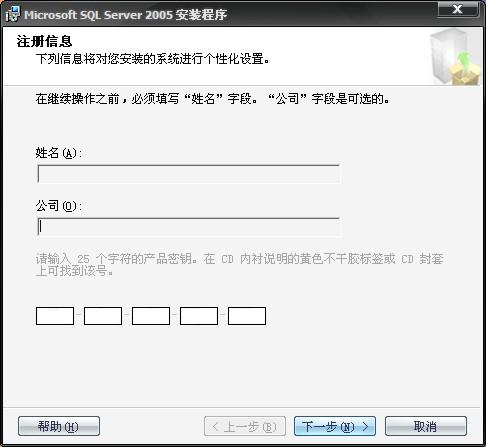
图8 “注册信息”界面
在接下来的“要安装的组件”界面中,用户将自定义选择安装所需要的组件,如图9所示。
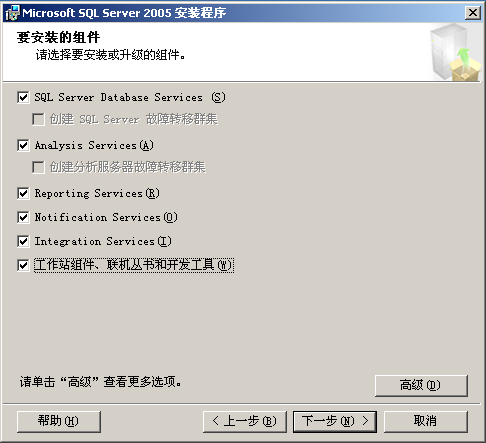
图9 选择安装组件
单击“高级”按钮后,可以查看更多的选项,如图10所示。
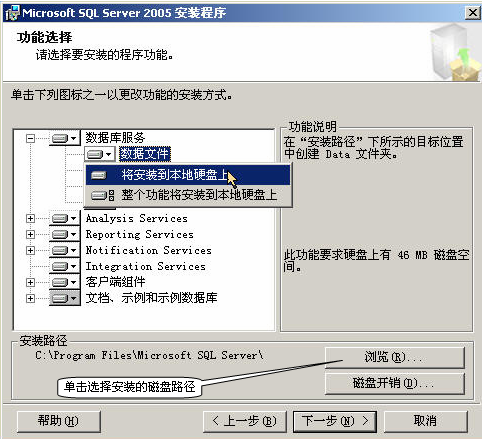
图10 更改功能的安装方式
| 提示 | |
| 在出现的自定义安装界面中,用户可以进行以下操作。 l 单击图标选择安装Microsoft SQL Server 2005各种组件的详细信息。 l 单击“浏览”按钮选择Microsoft SQL Server 2005的安装目录。 l 选择安装Microsoft SQL Server 2005的各种组件以及安装的目录和检查磁盘 开销。 |
接下来,进行“实例”的安装,安装向导将提示是否安装默认实例或命名实例,如图11所示。
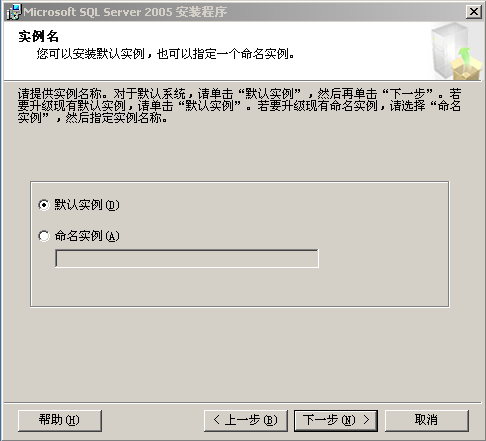
图11 安装实例
| 提示 | |
| 如果本机没有默认实例,用户才可以安装默认实例。若要安装新的命名实例,可选中“命名实例”单选按钮,然后在文本框中输入一个唯一的实例名。如果已经安装了默认实例或已命名实例,并且为安装的软件选择了现有实例,安装程序将升级所选择的实例并提供安装其他组件的选项。 |